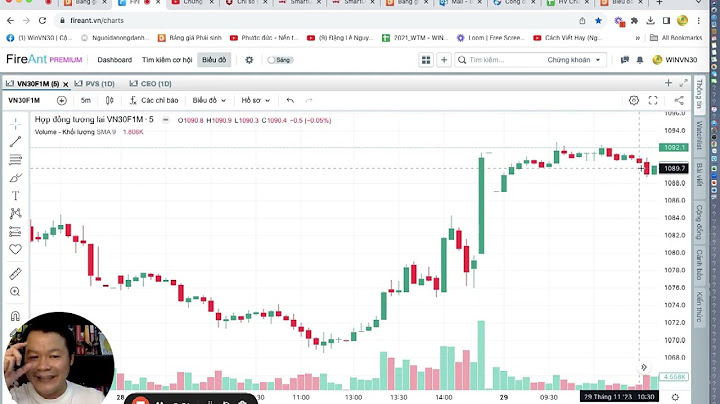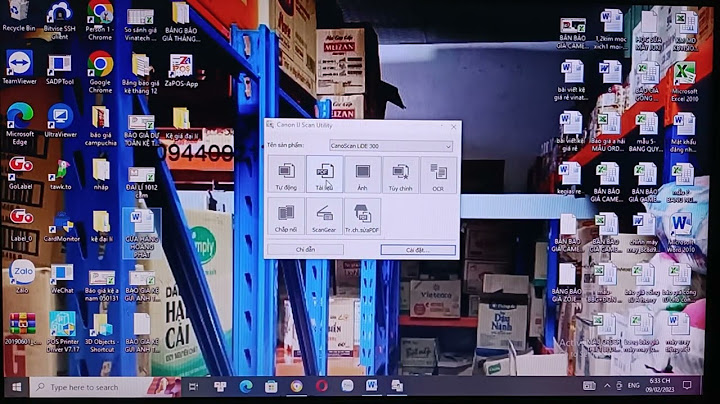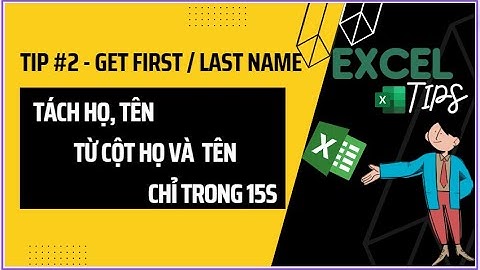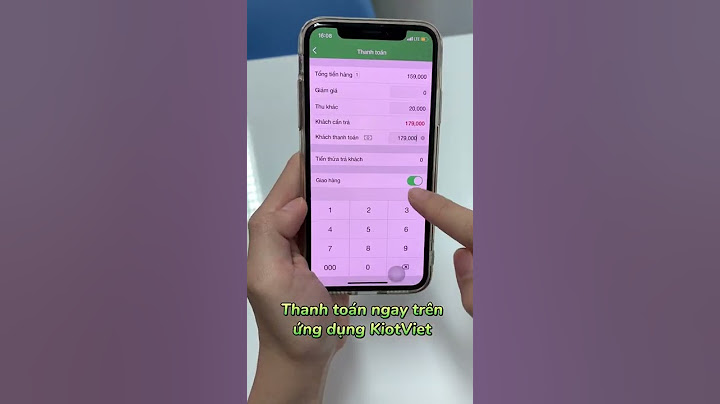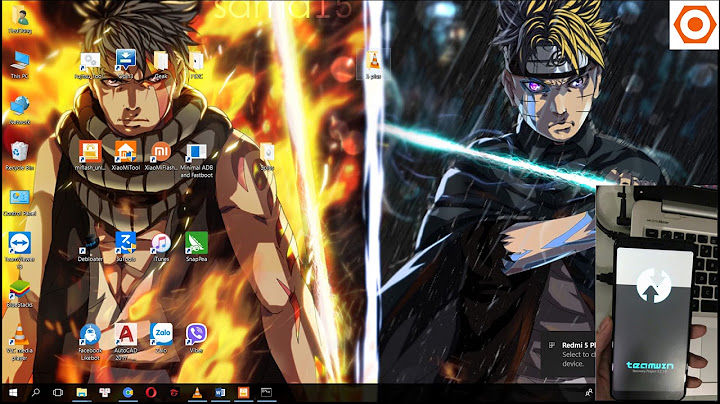Trên hầu hết các điện thoại Android, Google được đặt là tài khoản mặc định để lưu trữ danh bạ trên trực tuyến. Ưu điểm của nó là có quyền lưu & đồng bộ hoá danh bạ trên mọi nền tảng. Vì vậy người dùng có thể đồng bộ danh bạ từ Gmail sang iPhone hoặc iPad dễ dàng. Show
Cách chuyển danh bạ từ Gmail sang iPhone hoặc iPad.Bước 1: Bạn vào Cài đặt > chọn Danh bạ.  Bước 2: Tiếp theo bạn chọn vào Tài Khoản > Thêm Tài Khoản.  Bước 3: Ở đây bạn chọn biểu tượng Google > nhập tên Email của mình vào.  Bước 4: Sau đó, bạn nhập mật khẩu > chọn Tiếp theo > Cuối cùng bạn bật sao lưu Danh bạ là xong.  Bước 5: Nếu danh bạ của bạn vẫn chưa được sao lưu. Bạn vào Danh bạ > chọn Nhóm > tích chọn vào Gmail mà bạn muốn lấy danh bạ > Xong.  Vậy là mình đã hướng dẫn cho bạn xong rồi, thật là đơn giản đúng không nào. Chúc bạn thực hiện thành công! Cách đồng bộ danh bạ trên iPhone là tính năng giúp người dùng lưu giữ lại danh bạ của mình trên iCloud hoặc Gmail, nhờ đó bạn không sợ bị mất danh bạ dù bị mất SIM hay điện thoại. Đặc biệt, với tính năng đồng bộ danh bạ trên iPhone, bạn còn có thể cập nhật và sử dụng chung danh bạ trên các thiết bị iOS khác nhau một cách thuận tiện. Lợi ích khi cập nhật và đồng bộ danh bạ lên Gmail và iCloudMột trong những vấn đề thường khiến người dùng đau đầu nhất khi chúng ta bị mất SIM, hư SIM hay hư hỏng điện thoại đó chính là danh bạ điện thoại của chúng ta sẽ bị mất hết, không thể lấy lại được. Nhưng giờ đây người dùng không cần phải quá lo lắng về vấn đề này nữa vì đã có giải pháp cực kỳ hữu ích và đơn giản, đó chính là đồng bộ danh bạ trên điện thoại iPhone lên tài khoản Google hoặc iCloud.  Khi đó, toàn bộ danh bạ trên điện thoại iPhone của bạn sẽ được lưu giữ lại trên dịch vụ lưu trữ đám mây và dễ dàng khôi phục lại bất kỳ lúc nào và trên bất kỳ thiết bị nào, miễn là bạn đăng nhập đúng vào tài khoản bạn đã lưu trữ. Xem thêm:
Cách đồng bộ danh bạ iPhone lên Gmail và iCloudĐể đồng bộ danh bạ iPhone lên tài khoản Google hoặc iCloud, người dùng tham khảo các bước thực hiện như sau: Cách đồng bộ danh bạ trên iPhone lên iCloudBước 1: Bạn mở vào Cài đặt trên iPhone > chọn ID Apple.  Bước 2: Tiếp theo, bạn nhấn vào mục iCloud > chọn tiếp vào Hiển thị tất cả.  Bước 3: Nhất bật Danh bạ > sau đó trở lại mục iCloud > nhấn vào Sao lưu iCloud.  Bước 4: Bật mục Sao lưu iPhone này > nhấn vào Sao lưu bây giờ và đợi quá trình này hoàn tất là bạn đã thành công đồng bộ danh bạ iPhone lên iCloud.  Cách đồng bộ danh bạ trên iPhone lên GmailBước 1: Bạn mở vào ứng dụng Cài đặt trên iPhone sau đó chọn vào Danh bạ > chọn Tài khoản.  Bước 2: Bạn chọn tiếp vào Gmail > bật tính năng đồng bộ Danh bạ là xong.  Top điện thoại iPhone đáng mua năm 2023iPhone 14 seriesMột trong những mẫu điện thoại iPhone đáng sở hữu nhất hiện nay chính là iPhone 14 series. Dòng điện thoại chính thức ra mắt 4 phiên bản, gồm: iPhone 14, iPhone 14 Plus, iPhone 14 Pro và iPhone 14 Pro Max. IPhone 14 Pro và Pro Max còn được tích hợp chức năng Dynamic Island, cho phép màn hình có thể tự động thay đổi kích thước linh hoạt theo ứng dụng bạn dùng. Thêm vào đó, đây cũng là những chiếc iPhone đầu tiên có tính năng Always On Display hiện đại của Apple. Tính năng này cho phép người dùng có thể xem các thông tin cần thiết mà không cần phải chạm vào màn hình để ”đánh thức” thiết bị.  Camera chính trên phiên bản Pro và Pro Max cũng được nâng cấp lên 48 MP thay vì 12 MP như nhiều năm trước. Ngoài khả năng chụp ảnh rõ nét trong điều kiện thiếu sáng, ống kính 48MP của iPhone 14 còn cho phép người dùng hỗ trợ quay video 4K và “căng đét”. Đó là điều mà những siêu phẩm iPhone 2021 của Apple không làm được. Hai phiên bản Pro và Pro Max chạy vi xử lý A16 Bionic – điểm vượt trội hơn so với thế hệ cũ cả về hiệu suất và điện năng. Với những đổi mới này, iPhone 14 series hứa hẹn đem đến những trải nghiệm đẳng cấp nhất cho người dùng. iPhone 13 Pro MaxĐược đời năm từ 2021 nhưng iPhone 13 Pro Max đến nay vẫn được đánh giá sở hữu nhiều công nghệ ưu việt, mang lại cho người dùng những trải nghiệm trên cả tuyệt vời. Máy sở hữu màn hình ProMotion 120Hz chân thực, giúp mọi hình ảnh hiển thị trên iPhone 13 Pro Max sống động và rõ nét đến không ngờ. Điểm nổi bật tiếp theo là cụm camera của thiết bị. Ngoài sự nâng cấp về thông số cảm biến, iPhone 13 Pro Max còn sở hữu công nghệ chụp ảnh quay phim hiện đại như Photographic Styles, Cinematic Mode,…  Nếu thời lượng pin ngắn là điều mà người dùng luôn than phiền trên các dòng iPhone trước, thì ở iPhone 13 Pro Max, Apple đã trang bị viên pin lớn hơn nhiều, lên đến 4.352 mAh. Đến nay, đây là một trong những chiếc điện thoại có dung lượng pin lớn nhất mà Apple đã cho ra mắt. iPhone 13IPhone 13 bản chuẩn vẫn sở hữu khung viền hình vuông giống như trên dòng iPhone 12 trước đó, mang lại cho người dùng cảm giác cầm nắm thoải mái và chắc chắn. Hệ thống camera kép trên iPhone 13 được đặt theo đường chéo thay vì đặt theo chiều dọc như trên các thế hệ tiền nhiệm, tạo điểm nhận diện đặc trưng, mới mẻ và đẹp mắt, sang chảnh hơn.  Về phần màn hình, iPhone 13 sở hữu màn hình có kích thước 6.1 inch tương tự iPhone 12, cùng độ phân giải là 2.532 x 1.170 pixel và tấm nền Super Retina XDR OLED. Đây cũng là điểm nổi bật và ăn khách nhất của chiếc iPhone quốc dân này khi cho khả năng hiển thị hình ảnh rõ ràng và sống động hơn bao giờ hết. Ngoài ra, iPhone 13 còn có cụm camera kép phía sau đều sở hữu độ phân giải 12 MP và tính năng chống rung quang học Sensor Shift giúp lấy nét nhanh chóng và thu được nhiều ánh sáng hơn, nên chất lượng ảnh chụp cũng cải thiện hơn so với bản tiền nhiệm. iPhone 12 Pro MaxiPhone 12 Pro Max được trang bị màn hình 6,7 inch với công nghệ Super Retina XDR OLED. Do đó, người dùng có thể thoải mái chơi game, đồng thời tận hưởng kho giải trí bất tận với những bộ phim cực đỉnh trên siêu phẩm này của Apple.  Cấu hình máy được tích hợp vi xử lý A14 bionic sản xuất theo tiến trình 5nm và thẻ nhớ dung lượng lớn 6GB nên iPhone 12 Pro Max có thể xử lý tốt mọi tác vụ từ cơ bản đến nâng cao mà không gặp bất kỳ trở ngại nào. Sản phẩm vẫn được trang bị cụm 2 camera sau 12 MP với thiết kế hình vuông. Ngoài ra, máy còn kết hợp độc quyền cảm biến LiDAR của các mẫu iPhone 12 series để tạo nên hệ thống chụp ảnh không chê vào đâu được. iPhone 12 ProiPhone 12 Pro gây ấn tượng với mặt lưng được làm nhám một cách tinh tế. Bên cạnh đó, màn hình công nghệ Super Retina XDR OLED 6.1 inch trên iPhone 12 Pro đem đến cho người dùng chất lượng hiển thị mượt mà, độ rõ nét cao. Độ sáng tối đa của điện thoại có thể chạm mốc cao nhất lên đến 800 nit, giúp nội dung hiển thị vẫn rất tốt dù ở ngoài thời tiết nắng chói nắng.  iPhone 12 Pro còn sở hữu vi xử lý mạnh nằm trong top đầu thị trường tại thời điểm ra mắt là A14 Bionic nên bạn có thể chiến mượt mà bất kỳ tựa game đồ họa nặng đô nào trên thị trường hiện nay. Như vậy, bài viết trên đây vừa chia sẻ đến người dùng 2 cách đồng bộ danh bạ trên iPhone với hướng dẫn chi tiết nhất. Bên cạnh đó, người dùng cũng có thể tham khảo và chọn cho mình chiếc điện thoại iPhone chất lượng đến từ Apple để trải nghiệm những tính năng tuyệt vời trên iOS nhé! Làm sao để tắt đồng bộ danh bạ trên iPhone?Bước 1: Mở cài đặt > Nhấn vào thông tin tài khoản người dùng. Bước 2: Chọn iCloud. Bước 3: Kéo các thư mục cần tắt sao lưu sang trái để tắt: danh bạ, lịch, ghi chú,.. Nếu muốn bật đồng bộ lại các bạn thao tác tương tự. Để tắt toàn bộ, không sao lưu thư mục nào lên iCloud, bạn kéo xuống dưới chọn iCloud Backup. Làm sao để lấy danh bạ từ SIM vào iPhone?Nhập danh bạ từ thẻ SIM vào iPhone. Lắp thẻ SIM cũ chứa danh bạ vào iPhone. Đảm bảo rằng thẻ SIM lắp vừa.. Chạm vào Cài đặt > Danh bạ > Nhập danh bạ trên SIM.. Nếu được hỏi, hãy chọn nơi bạn muốn nhập danh bạ trên thẻ SIM.. Chờ quá trình nhập hoàn tất.. Mở Danh bạ và đảm bảo rằng danh bạ của bạn đã được nhập.. Làm sao để lấy danh bạ từ Gmail?1. Hướng dẫn nhanh. Mở danh bạ Gmail trên trình duyệt Chrome tại đây > Nhấn vào biểu tượng ba gạch ngang > Chọn Xuất. Chọn Loại danh bạ > Chọn một trong ba hình thức: CSV cho Google, CSV cho Outlook, vCard (dành cho Danh bạ iOS) > Nhấn vào Xuất > Chọn thư mục lưu file danh bạ > Nhấn Save. Làm thế nào để đồng bộ danh bạ điện thoại?Sao lưu và đồng bộ hóa danh bạ trên thiết bị. Trên điện thoại hoặc máy tính bảng Android, hãy mở ứng dụng "Cài đặt".. Nhấn vào Google. Chế độ cài đặt cho các ứng dụng Google. ... . Bật tùy chọn Tự động sao lưu và đồng bộ hóa danh bạ trên thiết bị.. Chọn tài khoản bạn muốn lưu danh bạ của mình.. |